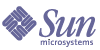
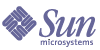
| |
| de actualización de Sun Java Enterprise System 5 para UNIX | |
Capítulo15
Portal ServerEn este capítulo se describe cómo actualizar Portal Server a Java ES 5 (Versión 5): Sun Java System Portal Server 7.1.
Este capítulo proporciona una visión general de las consideraciones que hay que tener en cuenta para la actualización de las diferentes rutas de actualización admitidas por la Versión 5. Se tratan las actualizaciones tanto en el sistema operativo Solaris como en Linux.
Visión general de la actualización de Portal ServerEn esta sección se describen los siguientes aspectos generales de Portal Server que afectan a la actualización a Java ES 5 (Versión 5):
Acerca de Portal Server de Java ES Versión 5
El componente Portal Server de Java ES Versión 5 representa un avance importante en relación con la Versión 4, ya que incluye una serie de nuevas mejoras y funciones. Gran parte de estos cambios se realizaron en una Versión intermedia (IFR, Interim Feature Release) posterior a la Versión 4. La Versión 5 sólo presenta ligeros cambios en las funciones en relación con la versión IFR. Para obtener información sobre las mejoras y las nuevas funciones de la versión IFR, consulte Sun Java System Portal Server 7.1 Release Notes, http://docs.sun.com/doc/819-4986/6n4l3f365?a=view. En concreto, se ha sustituido la interfaz administrativa de línea de comandos de la Versión 4 por el comando psadmin.
Guía de actualización de Portal Server
La Tabla 15-2 muestra las rutas de actualización compatibles de Portal Server para Java ES Versión 5. Esta tabla hace referencia tanto al sistema operativo Solaris como a Linux.
Datos de Portal Server
La siguiente tabla muestra el tipo de datos que puede verse afectado por una actualización del software de Portal Server.
Estrategia de actualización para Portal Server
La estrategia utilizada para la actualización de Portal Server depende normalmente de las diferentes consideraciones descritas en el Chapter 1, "Planificación de las actualizaciones": ruta de actualización, dependencias entre los componentes de Java ES, actualización selectiva frente a actualización completa, implementaciones de varias instancias, etc.
En esta sección se particulariza la discusión general en torno a Portal Server presentando una serie de problemas que pueden influir en el plan de actualización de Portal Server.
Problemas de compatibilidad
La Versión 5 de Portal Server presenta cambios para la interfaz pública en el comando psadmin utilizado para administrar los componentes de Portal Server y Portal Server Secure Remote Access. Consulte Sun Java System Portal Server 7.1 Command-Line Reference, http://docs.sun.com/doc/819-5030.
Por lo tanto, la Versión 5 de Portal Server no es compatible con las versiones anteriores ni con las versiones anteriores de los componentes de Portal Server Secure Remote Access (incluidos la puerta de enlace de SRA, proxy Rewriter y proxy Netlet), excepto durante el periodo de transición en el que se realiza la actualización por turnos de las implementaciones de varias instancias. Todas las instancias de Portal Server deben sincronizarse, junto con las instancias de los componentes de Portal Server Secure Remote Access, en Java ES Versión 5.
Además, los componentes individuales de Portal Server, incluido el componente de acceso móvil, no son compatibles con las versiones anteriores; todos deben sincronizarse a Java ES Versión 5.
Además, existe una incompatibilidad entre las estructuras de datos de Directory Server utilizadas por la Versión 5 de Portal Server y las versiones anteriores de Portal Server . Esta incompatibilidad afecta a la actualización por turnos de varias instancias de Portal Server que utilicen los mismos datos de Directory Server.
Dependencias de Portal Server
Las dependencias de Portal Server con respecto a otros componentes de Java ES pueden afectar al procedimiento de actualización y reconfiguración del software de Portal Server. Por ejemplo, los cambios en las interfaces o las funciones de Portal Server pueden requerir las versiones actualizadas de los componentes de los que depende Portal Server. La actualización de dichos componentes será necesaria en función de la ruta de actualización específica.
Portal Server presenta relaciones de dependencia con los siguientes componentes de Java ES:
- Componentes compartidos. Portal Server presenta relaciones de dependencia con determinados componentes compartidos de Java ES (consulte la Tabla 1-9).
- Contenedor web. Portal Server presenta una relación de dependencia obligatoria con respecto a los servicios de contenedor web proporcionados por Java ES Web Server o Java ES Application Server, o los contenedores de terceros de Weblogic y WebSphere.
- Access Manager (o Access Manager SDK). Portal Server presenta una relación de dependencia obligatoria con Access Manager para proporcionar servicios de autenticación y autorización para usuarios finales, incluido el inicio de sesión único. Si Access Manager se ejecuta en un equipo remoto, Access Manager SDK debe estar disponible de forma local.
- Directory Server. Portal Server presenta una relación de dependencia obligatoria con Directory Server, que almacena los datos del usuario a través de Access Manager. Por lo tanto, es posible que las actualizaciones de Portal Server necesiten las extensiones del esquema de directorio.
- Portal Server Secure Remote Access. Portal Server presenta una relación de dependencia opcional con Portal Server Secure Remote Access, que proporciona acceso remoto seguro mediante los componentes de puerta de enlace, proxy Rewriter y proxy Netlet.
- Java DB. Portal Server presenta una relación de dependencia opcional con Java DB, que proporciona compatibilidad con varias aplicaciones de portlet.
- Service Registry. Portal Server presenta una relación de dependencia obligatoria con Service Registry, que proporciona las bibliotecas necesarias para la compilación.
- Communications Express. Portal Server presenta una relación de dependencia opcional con Communications Express, un componente de Sun Java Communications Suite que se utiliza para proporcionar canales de calendario y mensajería a los usuarios finales. Communications Express ya no es un componente de producto de Java ES.
Problemas de la actualización selectiva
Aunque Java ES Versión 5 admite generalmente la actualización selectiva de todos los componentes en un equipo, el hecho de que Portal Server presente relaciones de dependencia con muchos otros componentes de Java ES dificulta en gran medida la posibilidad de certificar combinaciones arbitrarias de los componentes entre diversas versiones comerciales de Java ES.
Por este motivo, Portal Server admite un conjunto restringido de escenarios de actualización en relación con Access Manager y los contenedores web.
- Si va a actualizar Portal Server desde Java ES Versión 4. Puede actualizar Directory Server, Access Manager y el contenedor web (Web Server o Application Server) a la Versión 5 antes de actualizar Portal Server o puede actualizar sólo Portal Server a la Versión 5 (dejando el resto de componentes en el nivel de la Versión 4), aunque no puede dejar algunas dependencias en la Versión 4 y actualizar otras a la Versión 5.
- Si va a actualizar Portal Server desde Java ES Versión 3. Debe actualizar Directory Server, Access Manager y el contenedor web (Web Server o Application Server) a la Versión 4 o 5 antes de actualizar Portal Server, aunque no puede dejar ninguna dependencia en la Versión 3 ni actualizar algunas a la Versión 4 y otras a la Versión 5.
- Si va a actualizar Portal Server desde Java ES Versión 2. Tiene que actualizar Directory Server, Access Manager y el contenedor web (Web Server o Application Server) a la Versión 4 o Versión 5 antes de actualizar Portal Server. No puede dejar ninguna dependencia en la Versión 2, ni actualizar unas dependencias a la Versión 4 y otras a la Versión 5.
Escenarios de actualización del contenedor web
Portal Server puede implementarse en un contenedor web proporcionado por Web Server o Application Server. Por lo tanto, la actualización de Portal Server a la Versión 5 puede complicarse debido a la posibilidad de tener que actualizar también a la Versión 5 el contenedor web en el que se ha implementado. En este sentido, hay una serie de escenarios posibles de actualización del contenedor web, que se enumeran en la siguiente tabla.
Al realizar la actualización de Portal Server (por ejemplo, al utilizar la secuencia de comandos psupgrade), debe asegurarse de proporcionar los valores adecuados al escenario de actualización de la Tabla 15-4 que se aplique, sobre todo cuando se realice una actualización importante de la versión del contenedor web.
Actualización doble
Se pueden realizar actualizaciones dobles en las que se actualiza tanto Portal Server como el sistema operativo (como se describe en Actualizaciones dobles: Java ES y software del sistema operativo) utilizando el método de actualización de sistema operativo en vigor.
- Copia de seguridad de los datos existentes de Portal Server.
Consulte la ubicación de los datos esenciales en Datos de Portal Server.
- Actualice el sistema operativo.
La actualización deja el sistema de archivos existentes.
- Actualice Portal Server a la Versión 5.
Consulte la sección adecuada de este capítulo, dependiendo de la ruta de actualización.
Actualización de Portal Server desde Java ES Versión 4En esta sección, se incluye información sobre la actualización de Portal Server desde Java ES 2005Q4 (Versión 4) a Java ES 5 (Versión 5).
En esta sección, se describen los siguientes temas:
Introducción
Al actualizar Java ES de la Versión 4 Portal Server a la Versión 5, tenga en cuenta los siguientes aspectos relacionados con el proceso de actualización:
- Enfoque de actualización general. La actualización se realiza mediante una secuencia de comandos de actualización, psupgrade. La secuencia de comandos instala los nuevos paquetes, migra los datos de configuración, si es necesario, actualiza los archivos de traducción y vuelve a implementar las aplicaciones web de Portal Server en el contenedor web.
- Dependencias de actualización. Portal Server presenta relaciones de dependencia con determinados componentes compartidos de Java ES (consulte la Tabla 1-9). Aunque la Versión 5 de Portal Server es compatible con la Versión 4 de estos componentes compartidos, es necesario actualizarlos debido a que la secuencia de comandos psupgrade utilizada para actualizar Portal Server requiere la Versión 5 del componente compartido ANT.
La Versión 5 de Portal Server presenta también relaciones de dependencia con un contenedor web, Access Manager y Directory Server, como se describe en Dependencias de Portal Server. Se admiten dos enfoques para actualizar estas dependencias (consulte Problemas de la actualización selectiva):
- Compatibilidad con versiones anteriores. La Versión 5 de Portal Server no es compatible con la Versión 4.
- Anulación de la actualización. Para anular la actualización de la Versión 4 a la Versión 5 de Portal Server, se deben restablecer los paquetes y los datos del directorio de la Versión 4, además de volver a implementar las aplicaciones web de Portal Server en el contenedor web.
- Problemas de plataforma. El enfoque de actualización general de Portal Server es idéntico tanto en el sistema operativo Solaris como en Linux. Sin embargo, la Versión 5 de Portal Server se instala en una nueva ruta en el sistema operativo Solaris mientras que, en el sistema operativo Linux, se instala en la misma ruta que la Versión 4.
Actualización de la Versión 4 de Portal Server
En esta sección se describe cómo realizar una actualización de Portal Server de Java ES Versión 4 a Java ES Versión 5 en las plataformas Solaris y Linux. Cuando un tema haga referencia a procedimientos específicos para una plataforma, se indicará el sistema operativo al que se aplica. En esta sección, se describen los siguientes temas:
Tareas previas a la actualización de la Versión 4
Antes de actualizar Portal Server, debe realizar las tareas siguientes:
Verifique la información sobre la versión actual
Para verificar la versión actual de Portal Server, utilice el siguiente comando:
PortalServer6-base/bin/version
Tabla 15-5 Resultados de la verificación de la versión de Portal Server
Versión de Java ES
Número de versión de Portal Server
Versión 2
6.3
Versión 3
6.3.1
Versión 4
6.3.11
Versión de IFR
7.0
Componente de producto de la
7.1
1La única diferencia entre la Versión 3 y la 4 es una revisión. Puede buscar las revisiones de la Versión 4 mediante el comando showrev -p | grep patch_ID de Solaris y el comando rpm -qa sun-portal-core de Linux, y comparar las versiones con las que aparecen en la Guía de actualización de Java ES Versión 4.
Actualización de las dependencias de Portal Server
Por lo general, se recomienda actualizar todos los componentes de Java ES de un sistema informático (y de un entorno informático) a Java ES Versión 5.
Aunque la Versión 5 de Portal Server es compatible con la Versión 4 de los componentes compartidos de Java ES, es necesario actualizar estos componentes debido a que la secuencia de comandos psupgrade utilizada para actualizar Portal Server requiere la Versión 5 del componente compartido ANT.
Si decide actualizar alguna de las dependencias de los componentes de productos de Portal Server a la Versión 5, deberán actualizarse todas (consulte Problemas de la actualización selectiva). Las dependencias deben actualizarse en el orden siguiente (omitiendo aquéllas que es posible que ya se hayan actualizado) antes de actualizar Portal Server.
- Componentes compartidos. Las instrucciones para sincronizar los componentes compartidos de Java ES en la Versión 5 están disponibles en Actualización de los componentes compartidos de Java ES.
- Directory Server. Las instrucciones para actualizar Directory Server a la Versión 5 están disponibles en el Chapter 5, "Directory Server".
- Software del contenedor web. Las instrucciones para actualizar Web Server o Application Server están disponibles en el Chapter 7, "Web Server" y el Chapter 11, "Application Server", respectivamente.
- Access Manager (Access Manager SDK). Las instrucciones para actualizar Access Manager a la Versión 5 están disponibles en el Chapter 14, "Access Manager".
- Portal Server Secure Remote Access. Las instrucciones para actualizar Portal Server Secure Remote Access a la Versión 5 están disponibles en el Chapter 16, "Portal Server Secure Remote Access".
- Java DB. Las instrucciones para actualizar Java DB a la Versión 5 están disponibles en el Chapter 8, "Java DB".
- Service Registry. Las instrucciones para actualizar Service Registry a la Versión 5 están disponibles en el Chapter 12, "Service Registry".
- Communications Express. Las instrucciones para actualizar Communications Express a la Versión 5 están disponibles en la Sun Java Communications Suite Upgrade Guide, http://docs.sun.com/doc/819-7561.
Obtenga las contraseñas y la información de configuración necesarias
En función del escenario de actualización del contenedor web (consulte la Tabla 15-4), la secuencia de comandos psupgrade necesita que introduzca la información sobre las contraseñas y otros datos de configuración del contenedor web. La Tabla 15-6 muestra la información necesaria para los diferentes escenarios de actualización del contenedor web. Asegúrese de recopilar la información pertinente antes de comenzar el proceso de actualización de Portal Server.
Tabla 15-6 Información necesaria para la secuencia de comandos psupgrade según el escenario de actualización del contenedor web
Información
Escenario de actualización1
Web Server 7.x valores de ejemplo:
Escenario 2Application Server 8.x valores de ejemplo:
Escenario 52Actualización de Portal Server en Web Server 7.0 (sí/no)
2
Sí
N/D
Directorio de instalación del contenedor web
2 y 5
WebServer7-base
AppServer8Install-base
Nombre de la instancia del servidor virtual del contenedor web
2
https-configName2
N/D
Nombre de la instancia del contenedor web
5
N/D
server1
Directorio de la instancia del contenedor web
2
WebServer7Config-base/
https-configName4/N/D
Directorio de implementación de la instancia de Portal Server
5
N/D
AppServer8Config-base/
domains/domainNamePuerto de la instancia del contenedor web
2 y 5
80
80
Protocolo de la instancia del contenedor web
2 y 5
http
http
Nombre de configuración del contenedor web
2
configName4
N/D
Nombre de dominio del contenedor web
5
N/D
domain1
Directorio raíz de documentos del contenedor web
2 y 5
WebServer7Config-base/
https-configName4/docs/AppServer8Config-base/
domains/domainName/
docrootNombre del host de administración del contenedor web
2 y 5
localhost
localhost
Puerto de administración del contenedor Web
2 y 5
8989
4848
Protocolo de administración del contenedor web
2 y 5
https
https
Id. de usuario de administración del contenedor web
2 y 5
admin
admin
Contraseña de administración del contenedor web
De 2 a 5
Contraseña maestra del contenedor web
De 3 a 5
N/D
Contraseña del administrador de directorios (cn=Directory manager)
De 1 a 5
Contraseña de usuario del registro de SRA3
De 1 a 5
Contraseña de administración de Access Manager
De 1 a 5
Contraseña de ldapuser de Directory Server
De 1 a 5
Id. de instancia de Portal Server4
De 1 a 5
1El escenario de actualización del contenedor web núm. 5 se aplica a la actualización de Portal Server desde la Versión 2.
2El valor predeterminado de configName es hostName.domainName.
3Esta información es necesaria para configurar los componentes de Portal Server Secure Remote Access cuando se instalan junto con Portal Server.
4Debe especificarse un valor exclusivo que no sea nulo para este parámetro. Los valores deben ser alfanuméricos y pueden incluir un guión (-).
Copia de seguridad de la información de configuración de la Versión 4 de Portal Server
Al actualizar Portal Server a la Versión 5, no es necesario reconfigurar el software de Portal Server. Sin embargo, como medida de protección, la secuencia de comandos psupgrade realiza una copia de seguridad de los directorios en los que se almacena la información de configuración:
Registre la configuración de la Máquina virtual de Java (JVM)
Antes de realizar la actualización de Portal Server, registre la siguiente configuración de JVM del contenedor web si es distinta de los valores predeterminados:
La ubicación de la configuración de JVM depende del contenedor web, como se indica en la siguiente tabla.
Deberá comprobar más adelante que no se haya modificado esta configuración de JVM como resultado del proceso de actualización de Portal Server.
Elimine la configuración del equilibrador de carga
En aquellos casos en los que se acceda a las instancias de Portal Server mediante un equilibrador de carga, el valor de la propiedad LOAD_BALANCER_URL que se utiliza para configurar ese acceso puede interferir en la actualización de Portal Server. Por lo tanto, debe modificarse esta configuración antes de realizar la actualización. Para modificar la configuración de la propiedad LOAD_BALANCER_URL:
- Debe distinguir cuáles de los siguientes archivos de configuración residen de forma local (algunos de los cuales admiten componentes de Portal Server Secure Remote Access que pueden instalarse localmente):
PortalServer6Config-base/PSConfig.properties
PortalServer6Config-base/GWConfig.properties (si la puerta de enlace es local)
PortalServer6Config-base/RWPConfig.properties (si proxy Rewriter es local)
PortalServer6Config-base/NLPConfig.properties (si Netlet Proxy es local)- Registre el valor actual de la propiedad LOAD_BALANCER_URL en estos archivos de configuración.
- Modifique el valor de la propiedad LOAD_BALANCER_URL para que señale a la instancia de Portal Server pertinente:
LOAD_BALANCER_URL=portalHostName:port/portal
Elimine la configuración de Directory Proxy Server
En aquellos casos en los que las instancias de Portal Server accedan a Directory Server mediante una instancia de Directory Proxy Server, la configuración de host y número de puerto de Directory Proxy Server debe modificarse antes de realizar la actualización y, a continuación, restablecerse a sus valores originales una vez realizada la actualización.
Para modificar la configuración adecuada:
- Registre el valor actual de las propiedades DS_HOST y DS_PORT en el siguiente archivo de configuración de Access Manager:
AccessManagerConfig-base/config/AMConfig.properties
- Modifique el valor de las propiedades DS_HOST y DS_PORT para que señalen directamente a la instancia de Directory Server pertinente.
Actualización de la Versión 4 de Portal Server (Solaris)
En esta sección se abordan diversas consideraciones que afectan al proceso de actualización de Portal Server, además de una descripción del propio procedimiento.
Consideraciones sobre la actualización (Solaris)
Al actualizar el software de Portal Server a la Versión 5, es preciso tener en cuenta las siguientes consideraciones:
- Todas las instancias de Portal Server correspondientes a la misma imagen instalada de Portal Server se actualizan al mismo tiempo.
- El software de Portal Server está formado por subcomponentes que desempeñan una serie de roles diferentes, pero se actualizan todos de forma conjunta:
- Portal-base. Incluye Mbeans administrativos y un software administrativo complementario, estructura de registro y software relacionado con la supervisión; todos estos componentes se incluyen en un mismo paquete.
- Portal Server aplicaciones web de Portal Server. Incluye diversas aplicaciones web que se implementan en un contenedor web. Al menos, algunas de estas aplicaciones web deben ser compatibles con Access Manager y, a su vez, con Directory Server.
- Secure Remote Access Core. Software que es compatible con Portal Server Secure Remote Access: algunos servlets y applets integrados en los archivos jar y algunos archivos compatibles no pueden implementarse en un contenedor web.
- La secuencia de comandos psupgrade detecta automáticamente los subcomponentes de Portal Server y las dependencias del contenedor web que se encuentran instalados en el equipo host. Por ejemplo, la secuencia de comandos realiza una consulta en el sistema para detectar la versión de Application Server o Web Server en la que se están implementando las aplicaciones web de Portal Server y adapta la información que solicita en función de la que puede detectar.
Procedimiento de actualización (Solaris)
El procedimiento que se describe a continuación hace referencia a Portal Server en el equipo en el que se vaya a realizar la actualización.
- Inicie sesión como root o conviértase en superusuario.
su -
- Si aún no ha realizado esta tarea, sincronice todos los componentes compartidos a la Versión 5.
Las instrucciones están disponibles en el Chapter 2, "Actualización de los componentes compartidos de Java ES".
Este paso es un prerrequisito necesario para ejecutar la secuencia de comandos psupgrade, que se describe en el Step 8.
- Detenga todas las instancias de Portal Server Secure Remote Access Gateway, Rewriter Proxy o Netlet Proxy que podrían estar en ejecución de forma local.
PortalServer6-base/bin gateway stop
PortalServer6-base/bin netletd stop
PortalServer6-base/bin rwproxyd stopCompruebe que se hayan detenido los procesos:
Puerta de enlace: netstat -an | grep 443
Proxy Rewriter: netstat -an | grep 10443
Proxy Netlet: netstat -an | grep 10555- Asegúrese de que se esté ejecutando Access Manager si se ha implementado en un contenedor web distinto del contenedor en el que se haya implementado Portal Server.
- Si aún no se está ejecutando, inicie el contenedor web en el que se haya implementado Portal Server para iniciar esta aplicación.
Web Server 6.x:
WebServer-base/https-instanceName/startWeb Server 7.0:
Admin Server--
WebServer7Config-base/admin-server/bin/startserv
Instance Server--
WebServer7Config-base/https-configName/bin/startservApplication Server 8.x:
AppServer8-base/bin/asadmin start-domain --user admin_ID
--password password domainName- Establezca las dos variables de entorno (ANT_HOME y JAVA_HOME) necesarias para la secuencia de comandos psupgrade. Por ejemplo,
export ANT_HOME=/usr/sfw
export JAVA_HOME=/usr/jdk/entsys-j2se- Asegúrese de que dispone del espacio de intercambio adecuado en el equipo.
Normalmente, el espacio de intercambio suele establecerse en el doble de la cantidad de memoria RAM física.
- Ejecute la secuencia de comandos psupgrade desde la distribución de Java ES Versión 5.
cd os_arch/Products/portal_svr/Tools/upgrade/bin
./psupgradedonde os_arch coincide con la plataforma como, por ejemplo, Solaris_sparc.
Nota
Si ejecuta accidentalmente psupgrade desde el directorio os_arch incorrecto, deberá anular el procedimiento de la siguiente forma:
La secuencia de comandos psupgrade detecta los paquetes de traducción y los componentes de Portal Server instalados, llama al programa de instalación de Java ES para instalar los nuevos paquetes y realiza una consulta en el sistema para detectar la ubicación, el número de puerto y otros datos acerca del contenedor web en el que se vayan a implementar las aplicaciones web de Portal Server. En función del escenario de actualización del contenedor web (consulte la Tabla 15-4), la secuencia de comandos le solicitará que introduzca la información adicional necesaria para implementar Portal Server en el contenedor web adecuado.
La Tabla 15-6 muestra la información solicitada para los diferentes escenarios de actualización del contenedor web, incluidos en la Tabla 15-4.
- Si es necesario, restablezca la configuración de JVM del contenedor web.
Para asegurarse de que la configuración de JVM admita la Versión 5 de Portal Server, realice los siguientes pasos:
- Compruebe que la configuración de JVM del contenedor web para Portal Server que se ha registrado antes de realizar la actualización no se haya modificado como resultado del proceso de actualización.
Consulte Registre la configuración de la Máquina virtual de Java (JVM).
- Si se ha modificado la configuración, restablézcala a los valores registrados antes de realizar la actualización.
Asegúrese de que se incluya la siguiente configuración de JVM, aunque no se haya establecido anteriormente:
<jvm-options>-XX:MaxPermSize=256m</jvm-options>
<jvm-options>-XX:+CMSPermGenSweepingEnabled</jvm-options>
<jvm-options>-XX:+CMSClassUnloadingEnabled</jvm-options>- Detenga y reinicie el contenedor web.
Aunque no sea necesario en determinadas situaciones, al reiniciar el contenedor web, se garantiza que Portal Server se inicie de forma limpia.
- Detenga el contenedor web de la siguiente forma:
Web Server 6.x:
WebServer-base/https-instanceName/stopWeb Server 7.0:
Admin Server--
WebServer7Config-base/admin-server/bin/stopserv
Instance Server--
WebServer7Config-base/https-configName/bin/stopservApplication Server 8.x:
AppServer8-base/bin/asadmin stop-domain --user admin_ID
--password password domainName- Reinicie el contenedor web mediante los comandos que aparecen en el Step 5.
Actualización de la Versión 4 de Portal Server (Linux)
En esta sección se abordan diversas consideraciones que afectan al proceso de actualización de Portal Server, además de una descripción del propio procedimiento.
Consideraciones sobre la actualización (Linux)
Al actualizar el software de Portal Server a la Versión 5, se deben tener en cuenta las mismas consideraciones que en la plataforma Solaris (consulte Consideraciones sobre la actualización (Solaris)), excepto que, en el sistema operativo Linux, la Versión 5 de Portal Server se instala en la misma ruta que la Versión 4. Por lo tanto, la secuencia de comandos psupgrade elimina todos los RPM anteriores al instalar los RPM de la Versión 5.
Procedimiento de actualización (Linux)
El procedimiento que se describe a continuación hace referencia a Portal Server en el equipo en el que se vaya a realizar la actualización.
- Inicie sesión como root o conviértase en superusuario.
su -
- Si aún no ha realizado esta tarea, sincronice todos los componentes compartidos a la Versión 5.
Las instrucciones están disponibles en el Chapter 2, "Actualización de los componentes compartidos de Java ES".
Este paso es un prerrequisito necesario para ejecutar la secuencia de comandos psupgrade, que se describe en el Step 8.
- Detenga todas las instancias de Portal Server Secure Remote Access Gateway, Rewriter Proxy o Netlet Proxy que podrían estar en ejecución de forma local.
PortalServer6-base/bin gateway stop
PortalServer6-base/bin netletd stop
PortalServer6-base/bin rwproxyd stopCompruebe que se hayan detenido los procesos:
Puerta de enlace: netstat -an | grep 443
Proxy Rewriter: netstat -an | grep 10443
Proxy Netlet: netstat -an | grep 10555- Asegúrese de que se esté ejecutando Access Manager si se ha implementado en un contenedor web distinto del contenedor en el que se haya implementado Portal Server.
- Si aún no se está ejecutando, inicie el contenedor web en el que se haya implementado Portal Server para iniciar esta aplicación.
Web Server 6.x:
WebServer-base/https-instanceName/startWeb Server 7.0:
Admin Server--
WebServer7Config-base/admin-server/bin/startserv
Instance Server--
WebServer7Config-base/https-configName/bin/startservApplication Server 8.x:
AppServer8-base/bin/asadmin start-domain --user admin_ID
--password password domainName- Establezca las dos variables de entorno (ANT_HOME y JAVA_HOME) necesarias para la secuencia de comandos psupgrade. Por ejemplo,
export ANT_HOME=/opt/sun
export JAVA_HOME=/usr/jdk/entsys-j2se- Asegúrese de que dispone del espacio de intercambio adecuado en el equipo.
Normalmente, el espacio de intercambio suele establecerse en el doble de la cantidad de memoria RAM física.
- Ejecute la secuencia de comandos psupgrade desde la distribución de Java ES Versión 5.
cd os_arch/Products/portal_svr/Tools/upgrade/bin
./psupgradedonde os_arch coincide con su plataforma como, por ejemplo, Linux_x86.
La secuencia de comandos psupgrade detecta los paquetes de traducción y los componentes de Portal Server instalados, llama al programa de instalación de Java ES para instalar los nuevos paquetes y realiza una consulta en el sistema para detectar la ubicación, el número de puerto y otros datos acerca del contenedor web en el que se vayan a implementar las aplicaciones web de Portal Server. En función del escenario de actualización del contenedor web (consulte la Tabla 15-4), la secuencia de comandos le solicitará que introduzca la información adicional necesaria para implementar Portal Server en el contenedor web adecuado.
La Tabla 15-6 muestra la información solicitada para los diferentes escenarios de actualización del contenedor web, incluidos en la Tabla 15-4.
- Modifique el archivo de configuración PortalServer7Config-base/platform.conf.default.
Copie la línea en la que aparece gateway.logging.password del siguiente archivo, del que psupgrade realizó una copia de seguridad:
PortalServer6Config-base.bak/platform.conf.default
y coloque la línea en PortalServer7Config-base/platform.conf.default.
- Si es necesario, restablezca la configuración de JVM del contenedor web.
Para asegurarse de que la configuración de JVM admita la Versión 5 de Portal Server, realice los siguientes pasos:
- Compruebe que la configuración de JVM del contenedor web para Portal Server que se ha registrado antes de realizar la actualización no se haya modificado como resultado del proceso de actualización.
Consulte Registre la configuración de la Máquina virtual de Java (JVM).
- Si se ha modificado la configuración, restablézcala a los valores registrados antes de realizar la actualización.
Asegúrese de que se incluya la siguiente configuración de JVM, aunque no se haya establecido anteriormente:
<jvm-options>-XX:MaxPermSize=256m</jvm-options>
<jvm-options>-XX:+CMSPermGenSweepingEnabled</jvm-options>
<jvm-options>-XX:+CMSClassUnloadingEnabled</jvm-options>- Detenga y reinicie el contenedor web.
Aunque no sea necesario en determinadas situaciones, al reiniciar el contenedor web, se garantiza que Portal Server se inicie de forma limpia.
- Detenga el contenedor web de la siguiente forma:
Web Server 6.x:
WebServer-base/https-instanceName/stopWeb Server 7.0:
Admin Server--
WebServer7Config-base/admin-server/bin/stopserv
Instance Server--
WebServer7Config-base/https-configName/bin/stopservApplication Server 8.x:
AppServer8-base/bin/asadmin stop-domain --user admin_ID
--password password domainName- Reinicie el contenedor web mediante los comandos que aparecen en el Step 5.
Verificación de la actualización
Puede verificar la instalación de los paquetes de la Versión 5 mediante el siguiente comando:
Consulte la Tabla 15-5 para obtener los valores de salida.
Para verificar la actualización completa, asegúrese que aparezca Portal Desktop y que la utilidad de administración psadmin funcione como se describe en el documento.
También puede comprobar los siguientes archivos de registro de la actualización:
Tareas posteriores a la actualización de la Versión 4
Tenga en cuenta los procedimientos posteriores a la actualización necesarios para abordar las siguientes situaciones:
Migre los datos personalizados de web-src
Si ha agregado datos personalizados como, por ejemplo, imágenes, archivos de javascript u otros archivos para crear portal.war en el siguiente directorio:
PortalServer6-base/web-src
debe copiar estos archivos adicionales en el directorio correspondiente de la Versión 5 de Portal Server:
PortalServer7-base/web-src
Vuelva a implementar las aplicaciones de portlet personalizadas
Si ha creado e implementado aplicaciones de portlet personalizadas, estos portlets deben implementarse de nuevo manualmente una vez completada la actualización a la Versión 5 de Portal Server. Aunque existirán entradas del perfil de visualización y se mostrará el nombre del canal, no podrá ver el contenido hasta que vuelva a implementar los portlets personalizados.
Vuelva a implementar los portlets con el siguiente comando:
PortalServer7-base/bin/psadmin deploy-portlet
Puede confirmar la nueva implementación buscando el archivo .war y los archivos XML correspondientes en la siguiente ubicación:
PortalServer7Data-base/portals/Upgraded/war
Migre las aplicaciones de portlet personalizadas
Las aplicaciones de portlet personalizadas basadas en la infraestructura de interfaz de usuario proporcionada por Sun Java Web Console (SJWC) deben migrarse manualmente a la Versión 5 e implementarse de nuevo.
En concreto, este requisito se aplica a las cuatro aplicaciones web distribuidas con Portal Server como aplicaciones de portlet de ejemplo destinadas a personalizarse e instalarse en un portal: filesharing, surveys, wiki, rssportlet. Durante la actualización, las versiones de estas aplicaciones de portlet de ejemplo cuyos errores se han solucionado se ubican en el área de aplicaciones de portlet del disco. Si ha personalizado estas aplicaciones de portlet para su propio uso, deberá migrarlas manualmente a la Versión 5 e implementarlas de nuevo, ya que el proceso de actualización de Portal Server no las administra.
Algunas de estas aplicaciones de ejemplo (filesharing y surveys) se implementan de forma predeterminada y están disponibles para los usuarios al crearse una comunidad.
Puede actualizar, personalizar y volver a implementar las aplicaciones de portlet basadas en SJWC mediante el siguiente procedimiento. La aplicación de portlet filesharing se utiliza como ejemplo:
- Extraiga los archivos jar de la Versión 5 de SJWC.
- mkdir /tmp/lh
- cd /tmp/lh
- /usr/jdk/entsys-j2se/bin/jar xvf PortalServer7-base/portlet/communityportlets.war
WEB-INF/lib/commons-beanutils.jar
WEB-INF/lib/commons-collections-3.1.jar
WEB-INF/lib/commons-digester.jar
WEB-INF/lib/commons-logging.jar
WEB-INF/lib/dataprovider.jar WEB-INF/lib/jsf-api.jar
WEB-INF/lib/jsf-impl.jar WEB-INF/lib/webui.jar- Cambie el nombre de uno de los archivos.
mv WEB-INF/lib/commons-collections-3.1.jar
WEB-INF/lib/commons-collections.jar- Encuentre la aplicación de portlet filesharing.
cd PortalServer7Config-base/portals/portal1/portletapps/filesharing
- Incluya las bibliotecas de SJWC actualizadas.
jar uvf src/filesharing.war.tokenized -C /tmp/lh WEB-INF
- Personalice la aplicación de portlet filesharing.
ant customize
- Vuelva a implementar la aplicación de portlet filesharing.
- PortalServer7-base/bin/psadmin undeploy-portlet -u amadmin
-f passwordfile -p portal_id -i instance_id -g filesharing- ant deploy
- Acceda al siguiente directorio (en función del contenedor web):
Application Server 8.x:
AppServer8Config-base/domains/domain1/applications/j2ee-modules/
communityportlets/WEB-INFWeb Server 6.x:
WebServer6-base/https-instanceName/webapps/https-instanceName/
communityportlets/WEB-INFWeb Server 7.x:
WebServer7Config-base/https-configName/web-app/https-configName/
communityportlets/WEB-INF- Abra el archivo sun-web.xml y agregue la siguiente línea justo antes de la última línea (es decir, delante de la etiqueta final sun-web-app):
<class-loader delegate="false"/>
- Repita del Step 2 al Step 5 para la aplicación surveys y las demás aplicaciones de portlet personalizadas basadas en la estructura de SJWC.
- Reinicie el contenedor web.
Corregir vínculos en marcador y canales de aplicación
Al actualizar la Versión 4 de Portal Server a la Versión 5, el marcador y los canales de aplicación tienen vínculos duplicados. Para solucionar estos vínculos, lleve a cabo el siguiente procedimiento.
- Inicie una sesión en PSConsole.
- En la ficha Tareas comunes, haga clic en Gestionar canales y contenedores.
- Seleccione DeveloperSample [Org] como DN y haga clic en Aceptar.
- Seleccione JSPTabContainer [predeterminado] como tipo de vista.
- En MyFrontPageTabPanelContainer, haga clic en Canal de aplicación.
Aparecerán las propiedades del canal de aplicación en el lateral derecho.
Para ver las propiedades de una configuración local específica, haga clic en Preferencias de tabla y proporcione el valor de la configuración local: de, fr, es, ja, ko, zh, zh_CN, zh_TW.
- Edite la propiedad userApps.
- En la propiedad userApps haga clic en el vínculo [Editar valores...]
Aparecerá una ventana emergente con las aplicaciones existentes.
- Elimine de la lista las aplicaciones siguientes.
NetMail Lite
NetMail- Agregue a la lista la aplicación siguiente:
NetFile
- Haga clic en Guardar y, a continuación, en Cerrar.
- Edite la propiedad de destino.
- En la propiedad de destino haga clic en el vínculo [Editar valores...]
Aparecerá una ventana emergente con los destinos existentes.
- Elimine de la lista los destinos siguientes:
NetMailLite|
NetMailServlet?nsid=newHTMLSessionNetMailLite|
NetMailServlet?nsid=newHTMLSessionNetMail|NetMailServlet?nsid=newAppletSession
- Elimine el duplicado de los siguientes destinos:
Instant Messenger (Java WebStart)|
IMLaunch?provider=IMChannel&launch=jnlp&last=falseCorrija el acceso al servidor de búsqueda
Al actualizar la Versión 4 de Portal Server a la Versión 5, el servidor de búsqueda se separa de Portal Server y, por lo tanto, se cambia la URL de acceso al servidor de búsqueda.
Por lo tanto, debe modificar manualmente los perfiles de visualización de todos los canales del portal que implementen las interfaces "SearchProvider" o "DiscussionProvider" como por ejemplo, "Search", "DiscussionLite", "Discussions" y el canal de Instant Messaging. En concreto, debe modificar la propiedad searchServer de estos canales en cualquier nivel de rol u organizativo en los que aparezca dentro del perfil de visualización para que haga referencia correctamente al servidor de búsqueda. Modifique el valor de searchServer de la siguiente forma:
Además, para el canal de Instant Messaging, debe actualizarse la propiedad de configuración del servidor de Instant Messaging, iim_arch.portal.search, con la nueva URL del servidor de búsqueda.
Restablezca la configuración de Directory Proxy Server
Si las instancias de Portal Server han accedido a Directory Server mediante una instancia de Directory Proxy Server, debe restablecerse la configuración de host y número de puerto de Directory Proxy Server a los valores originales que presentaban antes de la actualización. Consulte la sección Elimine la configuración de Directory Proxy Server, en la que se modificaron los valores de estas propiedades como preparación para la actualización.
Registre manualmente los componentes de Portal Server Secure Remote Access
Si detecta que se ha incluido en la salida estándar una excepción de puntero nulo al final de proceso de actualización, esto quiere decir que el registro de los componentes de Portal Server Secure Remote Access (si hay alguno) ha fallado:
En ese caso, puede registrar (habilitar) manualmente los componentes de Portal Server Secure Remote Access ejecutando el siguiente comando:
PortalServer7-base/bin/psadmin provision-sra -u amadminUser -f passwordFile
-p Portal_ID --gateway-profile profileName --enableHabilite el canal URLScrapper
Al actualizar de la Versión 4 a la Versión 5, debe habilitar el canal URLScrapper. Utilice el siguiente procedimiento:
- Inicie una sesión en la consola de Portal Server.
Haga clic en la ficha Portal y, a continuación, en el portal actualizado.
- En el menú desplegable Seleccionar DN, seleccione Nivel superior (Global) y haga clic en el vínculo Descargar perfil de visualización.
Almacene el archivo descargado en una ubicación temporal.
- Encuentre com.sun.portal.providers.urlscraper.URLScraperProvider.
- Encuentre la parte de XML que empieza por:
<Provider advanced="false" class="com.sun.portal.providers.urlscraper.URLScraperProvider"
y termina por:
</Provider>
- Sustituya la parte de XML del Step 4 por lo siguiente:
<Provider advanced="false" class="com.sun.portal.providers.urlscraper.URLScraperProvider" container="false" lock="false" merge="fuse" name="URLScraperProvider" version="2">
<Properties advanced="false" lock="false" merge="fuse" name="_properties" propagate="true">
<String advanced="false" lock="false" merge="replace" name="title" propagate="true" value="UrlScraper Channel"/>
<String advanced="false" lock="false" merge="replace" name="description" propagate="true" value="This is a test for urlscraper"/>
<Boolean advanced="true" lock="false" merge="replace" name="isEditable" propagate="true" value="false"/>
<Boolean advanced="true" lock="false" merge="replace" name="isTopLevel" propagate="true" value="false"/>
<String advanced="true" lock="false" merge="replace" name="editType" propagate="true" value="edit_subset"/>
<Boolean advanced="true" lock="false" merge="replace" name="enableUBT" propagate="true" value="false"/>
<String advanced="false" lock="false" merge="replace" name="urlScraperRulesetID" propagate="true" value="default_ruleset"/>
<String advanced="false" lock="false" merge="replace" name="width" propagate="true" value="thick"/>
<String advanced="true" lock="false" merge="replace" name="refreshTime" propagate="true" value="0"/>
<String advanced="true" lock="false" merge="replace" name="helpURL" propagate="true" value="en/desktop/urlscrpr.htm"/>
<String advanced="false" lock="false" merge="replace" name="url" propagate="true" value=""/>
<String advanced="false" lock="false" merge="replace" name="fontFace1" propagate="true" value="Sans-serif"/>
<String advanced="false" lock="false" merge="replace" name="productName" propagate="true" value="Sun JavaTM System Portal Server 7"/>
<Boolean advanced="false" lock="false" merge="replace" name="cookiesToForwardAll" propagate="true" value="true"/>
<String advanced="false" lock="false" merge="replace" name="inputEncoding" propagate="true" value="UTF-8"/>
<Collection advanced="false" lock="false" merge="fuse" name="cookiesToForwardList" propagate="true"/>
<Integer advanced="false" lock="false" merge="replace" name="timeout" propagate="true" value="100"/>
<String advanced="true" lock="false" merge="replace" name="formData" propagate="true" value=""/>
<Boolean advanced="true" lock="false" merge="replace" name="isHttpAuth" propagate="true" value="false"/>
<String advanced="true" lock="false" merge="replace" name="loginUrl" propagate="true" value=""/>
<String advanced="true" lock="false" merge="replace" name="loginFormData" propagate="true" value=""/>
<String advanced="true" lock="false" merge="replace" name="uid" propagate="true" value=""/>
<String advanced="true" lock="false" merge="replace" name="password" propagate="true" value=""/>
<ConditionalProperties advanced="false" condition="client" lock="false" merge="fuse" propagate="true" value="HTML">
<ConditionalProperties advanced="false" condition="locale" lock="false" merge="fuse" propagate="true" value="en">
<String advanced="true" lock="false" merge="replace" name="helpURL" propagate="true" value="en/desktop/urlscrpr.htm"/>
<String advanced="false" lock="false" merge="replace" name="url" propagate="true" value=""/>
</ConditionalProperties>
<String advanced="true" lock="false" merge="replace" name="helpURL" propagate="true" value="en/desktop/urlscrpr.htm"/>
<String advanced="false" lock="false" merge="replace" name="url" propagate="true" value=""/>
</ConditionalProperties>
<ConditionalProperties advanced="false" condition="locale" lock="false" merge="fuse" propagate="true" value="en">
<String advanced="false" lock="false" merge="replace" name="title" propagate="true" value="UrlScraper Channel"/>
<String advanced="false" lock="false" merge="replace" name="description" propagate="true" value="This is a test for urlscraper"/>
</ConditionalProperties>
</Properties>
</Provider>
- Guarde y cargue el archivo modificado.
Cambio en la página de cierre de sesión
La página de cierre de sesión de la Versión 5 de Portal Server presenta cambios en relación con la anterior página de cierre de sesión de Access Manager. Tenga en cuenta que estos cambios no representan un defecto del software.
Anulación de la actualización (Solaris)
En esta sección, se describen diversas consideraciones que afectan al procedimiento que permite deshacer la actualización de Portal Server, además de una descripción del propio procedimiento.
Consideraciones sobre la anulación de la actualización (Solaris)
El procedimiento para anular la actualización a la Versión 5 consiste en restablecer la instalación de la Versión 4 en PortalServer6-base y volver a implementar las aplicaciones web de la Versión 4.
Procedimiento de anulación de la actualización (Solaris)
- Inicie sesión como root o conviértase en superusuario.
su -
- Restablezca Directory Server al estado que presentaba antes de la actualización.
Utilice las utilidades de la GUI y la línea de comandos de copia de seguridad/restablecimiento de Directory Server. Consulte el capítulo sobre copia de seguridad y restablecimiento de Directory Server, incluido en la Sun Java System Directory Server Enterprise Edition 6.0 Administration Guide, http://docs.sun.com/doc/819-0995.
- Detenga Portal Server deteniendo su contenedor web.
Web Server 6.x:
WebServer-base/https-instanceName/stopWeb Server 7.0:
Admin Server--
WebServer7Config-base/admin-server/bin/stopserv
Instance Server--
WebServer7Config-base/https-configName/bin/stopservApplication Server 8.x:
AppServer8-base/bin/asadmin stop-domain --user admin_ID
--password password domainName- Elimine los paquetes de la Versión 5 de Portal Server.
- Reinicie Portal Server reiniciando su contenedor web.
Web Server 6.x:
WebServer-base/https-instanceName/startWeb Server 7.0:
Admin Server--
WebServer7Config-base/admin-server/bin/startserv
Instance Server--
WebServer7Config-base/https-configName/bin/startservApplication Server 8.x:
AppServer8-base/bin/asadmin start-domain --user admin_ID
--password password domainName- Vuelva a implementar las aplicaciones web de la Versión 4 de Portal Server mediante el siguiente comando de la distribución de Java ES Versión 5:
cd os_arch/Products/portal_svr/Tools/upgrade/bin
./psupgrade rollbackdonde os_arch coincide con la plataforma como, por ejemplo, Solaris_sparc.
El comando psupgrade rollback anula la implementación de las aplicaciones web de la Versión 5 de Portal Server y vuelve a implementar las aplicaciones web de la Versión 4 de Portal Server.
El comando implementa de nuevo el contenido de PortalServer6-base/web-src en /var/PortalServe6-base/https-hostName/deploy-dir/web-apps. Por lo tanto, todas las personalizaciones realizadas en la aplicación web Portal Server deben efectuarse primero en /web-src e implementarse a continuación en /web-apps. Todos los cambios que haya realizado en /web-apps deben repetirse en /web-src antes de ejecutar el comando psupgrade rollback ; de lo contrario, se sobrescribirán dichos cambios.
- Detenga y reinicie el contenedor web.
Aunque no sea necesario en determinadas situaciones, al reiniciar el contenedor web, se garantiza que Portal Server se inicie de forma limpia.
Anulación de la actualización (Linux)
Como, para actualizar a la Versión 5, es necesario eliminar los archivos binarios de la Versión 4, es muy difícil deshacer la actualización en Linux.
Un enfoque de anulación de la actualización consistiría en crear un sistema paralelo y probarlo antes de intentar realizar una actualización. Si necesita anular la actualización, puede restablecer este sistema paralelo.
Actualización de varias instancias
En algunas arquitecturas de implementación, Portal Server se implementa en varios sistemas informáticos para proporcionar escalabilidad y mejorar la disponibilidad. Por ejemplo, es posible que las instancias de Portal Server se ejecuten en varios equipos con un equilibrador que distribuya la carga.
Si utiliza instancias de Portal Server con equilibrado de carga, puede realizar una actualización por turnos en la que se actualicen las instancias de Portal Server secuencialmente sin necesidad de interrumpir el servicio, como se describe a continuación. Este procedimiento tiene en cuenta la siguiente limitación: La Versión 4 de Portal Server no funciona con los datos de directorios de la Versión 5 de Portal Server.
La arquitectura de implementación mostrada en la Figura 15-1 servirá para ilustrar el procedimiento de anulación de la actualización de las instancias de la Versión 4 de Portal Server a la Versión 5.
Nota
Para las arquitecturas que incluyan componentes de Portal Server Secure Remote Access, consulte Actualización de varias instancias.
En la arquitectura de la Figura 15-1, se accede a varias instancias de Portal Server mediante un equilibrador de carga para proporcionar disponibilidad y escalabilidad. Las instancias de Portal Server acceden, a su vez, a las instancias de Access Manager mediante un equilibrador de carga. Las instancias de Access Manager y Access Manager SDK acceden a un directorio configurado para la repetición de varias réplicas principales (MMR). Aunque se pueden utilizar otros esquemas de repetición de Directory Server, MMR es una función representativa de los servicios de directorios escalables y de alta disponibilidad.
En la Figura 15-1 se agrupan las diversas instancias de Portal Server, Access Manager y Directory Server para facilitar la explicación del proceso de actualización. Portal Server 2, representa, por ejemplo, de la segunda a un número "n" de instancias de Portal Server.
Figura 15-1 Ejemplo de arquitectura de implementación de varias instancias de Portal Server
La actualización por turnos de la Versión 4 a la Versión 5 de Portal Server se realiza de la siguiente forma:
- Si va a realizar una actualización de la Versión 4 a la Versión 5 de Access Manager, realice una actualización por turnos, como se describe en Actualización de varias instancias. Tenga en cuenta que, al actualizar de la Versión 4 a la Versión 5 de Portal Server, no es necesario que actualice Access Manager de la Versión 4 a la Versión 5.
- Configure Portal Server 2 para que señale a Directory Server 2 en lugar de a Directory Server 1.
Para mayor brevedad, al realizar los pasos posteriores “Portal Server 2” significará Portal Server 2 hasta Portal Server n.
- Actualice Portal Server 1.
- Deshabilite Portal Server 1 en el Equilibrador de carga B.
Las solicitudes ya no se enrutarán a Portal Server 1.
- Deshabilite la función MMR de Directory Server.
Directory Server 2 ya no se sincronizará con Directory Server 1.
- Actualice Access Manager SDK 1B a la Versión 5.
Utilice el procedimiento descrito en Actualización sólo de Access Manager SDK de la Versión 4.
- Actualice Portal Server 1 a la Versión 5.
Realice la actualización de la instancia de Portal Server, como se describe enActualización de la Versión 4 de Portal Server, teniendo en cuenta lo siguiente:
- Tome nota de forma especial de la siguiente tarea previa a la actualización: Elimine la configuración del equilibrador de carga.
- Antes de realizar la actualización, confirme que el valor de am.encryption.pwd del archivo AccessManagerConfig-base/config/AMConfig.properties es igual para la instancia local de Access Manager SDK que para la instancia remota asociada de Access Manager.
- Asegúrese de proporcionar un valor exclusivo que no sea nulo para el parámetro Portal Instance ID solicitado por psupgrade para cada instancia de Portal Server que se va a actualizar.
Los datos de Portal Server para Directory Server 1 se actualizan a la Versión 5.
- Habilite Portal Server 1 en el Equilibrador de carga B.
Las solicitudes se volverán a enrutar a Portal Server 1.
- Actualice Portal Server 2.
- Deshabilite Portal Server 2 en el Equilibrador de carga B.
Las solicitudes ya no se enrutarán a Portal Server 2.
- Restablezca la configuración de Portal Server 2 para que señale a Directory Server 1.
- Actualice Access Manager SDK 2B a la Versión 5.
Utilice el mismo procedimiento descrito en el Step c.
- Actualice Portal Server 2 a la Versión 5.
Utilice el mismo procedimiento descrito en el Step d.
- Habilite Portal Server 2 en el Equilibrador de carga B.
Las solicitudes se volverán a enrutar a Portal Server 2.
- Habilite la función MMR de Directory Server.
Los datos de Portal Server para Directory Server 2 se sincronizarán ahora con Directory Server 1.
Actualización de Portal Server desde Java ES Versión 3El procedimiento de actualización del componente Portal Server de Java ES 2005Q1 (Versión 3) a la Versión 5 es igual que el procedimiento de actualización de la Versión 4 de Portal Server a la Versión 5, con las siguientes excepciones:
Tarea previa a la actualización de la Versión 3: actualización de las dependencias de Portal Server
Al actualizar Portal Server desde la Versión 3, debe actualizar tanto Access Manager como el contenedor web (Web Server o Application Server) a la Versión 4 o 5 antes de actualizar Portal Server. Además, no puede dejar ninguna dependencia en la Versión 3 ni actualizar algunas dependencias a la Versión 4 y el resto a la Versión 5. Para obtener más información, consulte Problemas de la actualización selectiva.
Deben actualizarse las siguientes dependencias en el orden mostrado a continuación.
- Componentes compartidos. Las instrucciones para actualizar los componentes compartidos de Java ES a la Versión 5 están disponibles en el Chapter 2, "Actualización de los componentes compartidos de Java ES".
- Directory Server. Las instrucciones para actualizar Directory Server a la Versión 5 están disponibles en el Chapter 5, "Directory Server".
- Software del contenedor web. Las instrucciones para actualizar Web Server o Application Server están disponibles en el Chapter 7, "Web Server" y el Chapter 11, "Application Server", respectivamente.
- Access Manager (Access Manager SDK). Las instrucciones para actualizar Access Manager a la Versión 5 están disponibles en el Chapter 14, "Access Manager".
Actualización de la Versión 3 de Portal Server
Para actualizar Portal Server de la Versión 3 a la Versión 5, siga las instrucciones que aparecen en Actualización de Portal Server desde Java ES Versión 4 y sustituya toda referencia a la Versión 4 por la Versión 3.
Tareas posteriores a la actualización de la Versión 3
Al actualizar Portal Server de la Versión 3 a la Versión 5, debe realizar, además de las procedimientos posteriores a la actualización descritos en Tareas posteriores a la actualización de la Versión 4, los procedimientos necesarios para abordar las siguientes situaciones:
Suscripción a un debate
La suscripción a un debate en una comunidad no se realizará satisfactoriamente a menos que edite las propiedades de nivel superior del perfil de visualización global para agregar la siguiente propiedad de cadena:
helpURL=en/desktop/usedesk.htm
Utilice el siguiente procedimiento:
- Cree un archivo "snippet" XML de perfil de visualización, helpUrl.xml:
<?xml version="1.0" encoding="utf-8" ?>
<!DOCTYPE DisplayProfile SYSTEM "jar://resources/psdp.dtd">
<Propiedades>
<String name="helpURL" value="en/desktop/usedesk.htm" />
</Properties>- Ejecute las propiedades del perfil de visualización global con el siguiente comando:
./psadmin modify-dp -u amadminUser -f /tmp/passwordFile -p portal_ID
-m -g helpUrl.xmldonde la opción -m es necesaria para no sobrescribir todo el perfil de visualización global.
Actualización de varias instancias
En algunas arquitecturas de implementación, Portal Server se implementa en varios sistemas informáticos para proporcionar escalabilidad y mejorar la disponibilidad. Por ejemplo, es posible que las instancias de Portal Server se ejecuten en varios equipos con un equilibrador que distribuya la carga.
Si utiliza instancias de Portal Server con equilibrado de carga, puede realizar una actualización por turnos en la que se actualicen las instancias de Portal Server secuencialmente sin necesidad de interrumpir el servicio, como se describe a continuación. Este procedimiento tiene en cuenta la siguiente limitación: La Versión 3 de Portal Server no funciona con los datos de directorios de la Versión 5 de Portal Server.
Para realizar una actualización por turnos de la Versión 3 a la Versión 5 de Portal Server, siga las instrucciones que aparecen en Actualización de varias instancias y sustituya toda referencia a la Versión 4 por la Versión 3. Además, debe actualizar también Access Manager, como se describe en el Step 1.
Actualización de Portal Server desde Java ES Versión 2En esta sección se incluye información sobre la actualización del componente Portal Server de Java ES 2004Q2 (Versión 2) a la Versión 5. El proceso es similar al de la actualización de la Versión 4 a la Versión 5 de Portal Server, a excepción de algunos cambios que se describen en las siguientes secciones:
Nota
Si va a actualizar desde la Versión 2 de Portal Server en la plataforma Linux, tendrá que realizar una actualización doble, en la que se actualice tanto Portal Server como el sistema operativo (no se admite la Versión 5 de Portal Server en RHEL 2.1). Consulte Actualización doble para obtener más información.
Tareas previas a la actualización de la Versión 2
Las tareas previas a la actualización de la Versión 2 de Portal Server son iguales a las descritas en Tareas previas a la actualización de la Versión 4, a excepción de la actualización de las dependencias de Portal Server.
Al actualizar Portal Server desde la Versión 2, debe actualizar tanto Access Manager como el contenedor web (Web Server o Application Server) a la Versión 4 o 5 antes de actualizar Portal Server. Además, no puede dejar ninguna dependencia en la Versión 2 ni actualizar algunas dependencias a la Versión 4 y el resto a la Versión 5. Para obtener más información, consulte Problemas de la actualización selectiva.
En concreto, el contenedor web debe actualizarse desde la Versión 2, lo que implica que sólo se admiten los escenarios 2 y 5 de la Tabla 15-4 al ejecutar la secuencia de comandos psupgrade.
Deben actualizarse las siguientes dependencias en el orden mostrado a continuación.
- Componentes compartidos. Las instrucciones para actualizar los componentes compartidos de Java ES a la Versión 5 están disponibles en el Chapter 2, "Actualización de los componentes compartidos de Java ES".
- Directory Server. Las instrucciones para actualizar Directory Server a la Versión 5 están disponibles en el Actualización de Directory Server desde Java ES Versión 2.
- Software del contenedor web. Las instrucciones para actualizar Web Server o Application Server están disponibles en el Chapter 7, "Web Server" y el Chapter 11, "Application Server", respectivamente.
- Access Manager (Access Manager SDK). Las instrucciones para actualizar Access Manager a la Versión 5 están disponibles en el Chapter 14, "Access Manager".
Actualización de la Versión 2 de Portal Server
El procedimiento de actualización de Portal Server de la Versión 2 a la Versión 5 depende del contenedor web en el que se implemente el software de Portal Server, como se describe en las siguientes secciones.
Actualización de la Versión 2 de Portal Server: contenedor web Web Server
Para actualizar Portal Server a la Versión 5, al implementarlo en el contenedor web Web Server, siga las instrucciones que aparecen en Actualización de Portal Server desde Java ES Versión 4 y sustituya toda referencia a la Versión 4 por la Versión 2.
Sin embargo, si Portal Server se implementa en la Versión 5 de Web Server (Web Server 7.0), debe realizar los siguientes pasos antes de actualizar la Versión 2 de Web Server:
Actualización de la Versión 2 de Portal Server: contenedor web Application Server
Si se actualiza la Versión 2 de Portal Server a la Versión 5, al implementarlo en el contenedor web Application Server, se actualiza Application Server de la Versión 2 a la Versión 5.
La instancia de Application Server de la Versión 2 en la que se implementó originalmente Portal Server (instanceName) se migra a un agente del nodo creado por el proceso de actualización de Application Server a la Versión 5. Para actualizar Portal Server en esta instancia de Application Server actualizada, es necesario llevar a cabo los siguientes pasos:
- Inicie sesión como root o conviértase en superusuario.
su -
- Si aún no ha realizado esta tarea, sincronice todos los componentes compartidos a la Versión 5.
Las instrucciones están disponibles en el Chapter 2, "Actualización de los componentes compartidos de Java ES".
Este paso es un prerrequisito necesario para ejecutar la secuencia de comandos psupgrade, que se describe en el Step 9.
- Detenga todas las instancias de Portal Server Secure Remote Access Gateway, Rewriter Proxy o Netlet Proxy que podrían estar en ejecución de forma local.
PortalServer6-base/bin gateway stop
PortalServer6-base/bin netletd stop
PortalServer6-base/bin rwproxyd stopCompruebe que se hayan detenido los procesos:
Puerta de enlace: netstat -an | grep 443
Proxy Rewriter: netstat -an | grep 10443
Proxy Netlet: netstat -an | grep 10555- Asegúrese de que se esté ejecutando Access Manager si se ha implementado en un contenedor web distinto del contenedor en el que se haya implementado Portal Server.
- Si aún no se está ejecutando, inicie el contenedor web en el que se haya implementado Portal Server para iniciar esta aplicación.
- Si aún no se ha iniciado, inicie Domain Administration Server (DAS).
AppServer8-base/bin/asadmin start-domain --user admin_ID
--password password domainName- Inicie la instancia actualizada de Application Server en la que se haya implementado Portal Server (instanceName), si aún no se está ejecutando esa instancia del servidor.
Para ello, inicie el agente del nodo en el que se ha migrado la instancia de Application Server actualizada:
AppServer8-base/bin/asadmin start-node-agent --user admin_ID
--password password nodeagentNameEn los comandos anteriores y en los pasos siguientes, se utilizan las siguientes convenciones:
- donde nodeagentName presenta el formatohostName_domainName, , pero es sólo de forma predeterminada hostName.
- La variable de nombre de dominio, domainName, predeterminada es domain1.
- La variable de nombre de instancia, instanceName , predeterminada es server1
- Anule la implementación de los componentes de Portal Server.
AppServer8-base/bin/asadmin undeploy --user admin_ID
--password password --target instanceName portalAppServer8-base/bin/asadmin undeploy --user admin_ID
--password password --target instanceName portletsamples- Establezca las dos variables de entorno (ANT_HOME y JAVA_HOME) necesarias para la secuencia de comandos psupgrade. Por ejemplo,
SO Solaris:
export ANT_HOME=/usr/sfw
export JAVA_HOME=/usr/jdk/entsys-j2seSO Linux:
export ANT_HOME=/opt/sun
export JAVA_HOME=/usr/jdk/entsys-j2se- Asegúrese de que dispone del espacio de intercambio adecuado en el equipo.
Normalmente, el espacio de intercambio suele establecerse en el doble de la cantidad de memoria RAM física.
- Ejecute la secuencia de comandos psupgrade desde la distribución de Java ES Versión 5.
cd os_arch/Products/portal_svr/Tools/upgrade/bin
./psupgradedonde os_arch coincide con la plataforma como, por ejemplo, Solaris_sparc.
Nota
Si ejecuta accidentalmente psupgrade desde el directorio os_arch incorrecto, deberá anular el procedimiento de la siguiente forma:
La secuencia de comandos psupgrade llama al programa de instalación de Java ES para instalar los nuevos paquetes y realiza una consulta en el sistema para detectar la ubicación, el número de puerto y otros datos acerca del contenedor web en el que se vayan a implementar las aplicaciones web de Portal Server. En función del escenario de actualización del contenedor web (consulte la Tabla 15-4), en este caso, el escenario 5, la secuencia de comandos le solicitará que introduzca la información adicional necesaria para implementar Portal Server en el contenedor web adecuado.
La Tabla 15-6 muestra la información solicitada al actualizar la Versión 2 de Application Server a la Versión 5 (escenario 5).
- Detenga la instancia de Domain Administration Server (DAS) y el agente del nodo que se iniciaron en el Step 5.
AppServer8-base/bin/asadmin stop-domain --user admin_ID
--password password domainNameAppServer8-base/bin/asadmin stop-node-agent --user admin_ID
--password password nodeagentName- Reinicie la instancia de Domain Administration Server (DAS), el agente del nodo y la instancia del servidor que se detuvieron en el Step 10.
Nota
Asegúrese de iniciar de forma independiente el agente del nodo mediante la opción startinstances=false antes de iniciar la instancia del servidor, como se indica a continuación.
AppServer8-base/bin/asadmin start-domain --user admin_ID
--password password domainNameAppServer8-base/bin/asadmin start-node-agent --port DASportNumber --startinstances=false --user admin_ID --password password nodeagentName
AppServer8-base/bin/asadmin start-instance --port DASportNumber --user admin_ID --password password instanceName
El valor predeterminado de DASportNumber es 4848.
Tareas posteriores a la actualización de la Versión 2
Al actualizar Portal Server de la Versión 2 a la Versión 5, debe realizar, además de las procedimientos posteriores a la actualización descritos en Tareas posteriores a la actualización de la Versión 4, los procedimientos necesarios para abordar las siguientes situaciones:
Configuración del inicio de sesión único
Después de actualizar Portal Server desde la Versión 2, fallarán los canales de comunicación de Portal Desktop como, por ejemplo, Correo, Calendario y Libreta de direcciones, que utilicen la metaplantilla "ssoadapter" para acceder al servidor de servicios de fondo.
Por ejemplo, si ha modificado la metaplantilla "ssoadapter" de correo de la Versión 2, SUN-UWC-MAIL, con una configuración específica para Messaging Server y, a continuación, ha realizado una actualización a la Versión 5, existirán dos metaplantillas "ssoadapter" de SUN-UWC-MAIL: una pertenece a la Versión 2, que no se ha modificado, y la otra pertenece a la Versión 5. Observará que hay metaplantillas "ssoadapter" duplicadas en la consola de Portal Server y en la interfaz de línea de comandos de psadmin, ambas con el mismo nombre.
Los canales que utilicen las metaplantillas "ssoadapter" no podrán establecer una conexión con el servidor de servicios de fondo para recuperar los datos.
Para solucionar este problema debe recuperar los datos de la metaplantillas "ssoadapter", cambiar el nombre de las entradas duplicadas y, a continuación, sustituir los datos modificados. Utilice el siguiente procedimiento:
- Exporte los datos de la metaplantillas "ssoadapter".
Puede usar la utilidad amadmin para exportar los datos de servicios de Access Manager, como se indica a continuación:
- Cree un archivo de solicitud de amadmin, /tmp/ssoadapter-template-gets.xml.
La utilidad usará este archivo para recuperar los datos de las metaplantillas "ssoadapter":
<?xml version="1.0" encoding="ISO-8859-1"?>
<!DOCTYPE Requests
PUBLIC "-//iPlanet//iDSAME 5.0 Admin CLI DTD//EN"
"jar://com/iplanet/am/admin/cli/amAdmin.dtd"
>
<Requests>
<SchemaRequests serviceName="SunSSOAdapterService" SchemaType="global">
<GetServiceDefaultValues>
<Attribute name="sunConfigurationTemplates" />
</GetServiceDefaultValues>
</SchemaRequests>
</Requests>- Ejecute el siguiente comando de asadmin:
AccessManager-base/bin/amadmin -u amadminUser -w password
-t ssoadapter-templates-get.xml > /tmp/ssoadapter-templates.xmlLa salida del comando se guarda en /tmp/ssoadapter-templates.xml.
El archivo /tmp/ssoadapter-templates.xml presenta el siguiente formato:
sunConfigurationTemplates=
[<ssoadapter meta-template1>, <ssoadapter meta-template2>, ...]y cada metaplantilla <ssoadapter meta-template> presenta la siguiente sintaxis:
default|imap:/?configName=SUN-UWC-MAIL
&proxyAdminPassword=%5BPROXY-ADMIN_PASSWORD%5D&subType=sun-one
&enableProxyAuth=false ...- Modifique el archivo /tmp/ssoadapter-templates.xml para cambiar el nombre de las metaplantillas "ssoadapter" duplicadas.
- Busque cada una de las plantillas en el archivo /tmp/ssoadapter-templates.xml.
Busque la cadena default|imap:/?configName= .
- Sustituya los nombres de las metaplantillas "ssoadapter" duplicadas por valores exclusivos.
Por ejemplo, si hay dos metaplantillas "ssoadapter" SUN-UWC-MAIL, sustituya el valor de configName en una de ellas por SUN-UWC-MAIL2, lo que dará como resultado dos plantillas con nombres exclusivos:
default|imap:/?configName=SUN-UWC-MAIL ...
default|imap:/?configName=SUN-UWC-MAIL2 ...- Cree un archivo de solicitud de amadmin que importará las metaplantillas "ssoadapter" modificadas, sobrescribiendo los datos originales.
- Copie /tmp/ssoadapter-templates.xml en /tmp/ssoadapter-new-templates.xml
- En /tmp/ssoadapter-new-templates.xml, sustituya la cadena:
sunConfigurationTemplates=[
por:
<?xml version="1.0" encoding="ISO-8859-1"?>
<!DOCTYPE Requests
PUBLIC "-//iPlanet//iDSAME 5.0 Admin CLI DTD//EN"
"jar://com/iplanet/am/admin/cli/amAdmin.dtd"
>
<Requests>
<SchemaRequests serviceName="SunSSOAdapterService" SchemaType="Global">
<ModifyDefaultValues>
<AttributeValuePair>
<Attribute name="sunConfigurationTemplates" />- Sustituya todos los signos "&" por "&".
Por ejemplo, la línea:
default|imap:/?configName=SUN-UWC-MAIL
&proxyAdminPassword=%5BPROXY-ADMIN_PASSWORD%5D
&subType=sun-one&enableProxyAuth=false...será:
default|imap:/?configName=SUN-UWC-MAIL
&proxyAdminPassword=%5BPROXY-ADMIN_PASSWORD%5D
&subType=sun-one&enableProxyAuth=false ...- Elimine las comas (",") al final de cada metaplantilla "ssoadapter".
- Incluya en cada metaplantilla "ssoadapter" una etiqueta <Value> inicial y una etiqueta </Value> final.
Por ejemplo:
<Value>default|imap:/?configName=SUN-UWC-MAIL
&proxyAdminPassword=%5BPROXY-ADMIN_PASSWORD%5D
&subType=sun-one&enableProxyAuth=false ...</Value>- Elimine el corchete final ("]") de la última metaplantilla "ssoadapter".
- Agregue las siguientes líneas al final del archivo:
</AttributeValuePair>
</ModifyDefaultValues>
</SchemaRequests>
</Requests>El archivo ssoadapter-new-templates.xml resultante para la plantilla única utilizada en los pasos anteriores debería presentar el siguiente aspecto:
<?xml version="1.0" encoding="ISO-8859-1"?>
<!DOCTYPE Requests
PUBLIC "-//iPlanet//iDSAME 5.0 Admin CLI DTD//EN"
"jar://com/iplanet/am/admin/cli/amAdmin.dtd"
>
<Requests>
<SchemaRequests serviceName="SunSSOAdapterService" SchemaType="Global">
<ModifyDefaultValues>
<AttributeValuePair>
<Attribute name="sunConfigurationTemplates" />
<Value>default|imap:/?configName=SUN-UWC-MAIL
&proxyAdminPassword=%5BPROXY-ADMIN_PASSWORD%5D
&subType=sun-one&enableProxyAuth=false ...</Value>
</AttributeValuePair>
</ModifyDefaultValues>
</SchemaRequests>
</Requests>- Importe el nuevo archivo ssoadapter-new-templates.xml.
AccessManager-base/bin/amadmin -u amadminUser -w password -v
-t ssoadapter-new-templates.xmlAhora ya puede acceder a la ficha "ssoadapter" de la consola de Portal Server para ver los adaptadores "ssoadapter" actualizados.
Habilite el canal URLScrapper
Al actualizar de la Versión 4 a la Versión 5, debe habilitar el canal URLScrapper. Consulte Habilite el canal URLScrapper.
Elimine la entrada del servicio de la puerta de enlace
La entrada del usuario amService-srapGateway debe eliminarse manualmente al actualizar Portal Server desde la Versión 2; de lo contrario, el componente de puerta de enlace de Portal Server Secure Remote Access no se iniciará una vez realizada la actualización. Lleve a cabo estos pasos:
Actualización de varias instancias
No se admiten las actualizaciones por turnos de varias instancias (consulte Actualización de varias instancias) al actualizar los componentes de Portal Server de la Versión 2 a la Versión 5.
Actualización de Portal Server desde la Versión intermedia 7.0En esta sección se incluye información sobre la actualización de Portal Server de la Versión intermedia (IFR) 7.0 2005Q4 a Java ES 5 (Versión 5).
En esta sección, se describen los siguientes temas:
Portal Server Introducción a la actualización de la versión IFR
Al actualizar Portal Server IFR 7.0 a la Versión 5 de Portal Server, tenga en cuenta los siguientes aspectos relacionados con el proceso de actualización:
- Portal Server IFR no se admite en Application Server 7.x, por lo tanto no se puede aplicar el escenario de actualización 5 que aparece en la Tabla 15-4 .
- La secuencia de comandos psupgrade utilizada para actualizar Portal Server IFR a la Versión 5 no instala nuevos paquetes, como en el caso de una actualización desde la Versión 4. En su lugar, durante el proceso de actualización, se le solicitará que aplique las siguientes revisiones:
Tabla 15-8 Parches1 para actualizar Portal Server IFR a la Versión 5
Descripción
Id. de revisión: Solaris 9 y 10
Id. de revisión: Linux
Portal Server 7.1
121465-28 (SPARC)
121466-28 (x86)
121467-28
Portal Server 7.1Traducción de
123254-02 (SPARC)
124590-02 (x86)
123255-02
1Los números de revisiones suponen la revisión mínima necesaria para actualizar a Java ES Versión 5. Si aparecen nuevas revisiones, utilícelas en lugar de las que aparecen en la tabla.
- La secuencia de comandos de actualización de psupgrade no admite la actualización de Portal Server IFR a la Versión 5 para la Versión 5 de Web Server. Esta limitación tiene dos consecuencias:
- Si Web Server ya se ha actualizado a la Versión 5, no puede actualizar el software de Portal Server IFR implementado en el contenedor Web Server de una versión anterior. Por lo tanto, no se admite el escenario 2 de actualización del contenedor web que se muestra en la Tabla 15-4. Tenga en cuenta la advertencia que aparece en la Casos especiales.
- Si Web Server aún no se ha actualizado a la Versión 5, puede primero actualizar el software IFR de Portal Server en el contenedor (6.x) Web Server de una versión anterior a la Versión 5, como se indica en Portal Server Actualización de IFR 7.0, a continuación, y actualizar posteriormente Web Server (y, si es necesario, Access Manager) a la Versión 5. Si se trata de su escenario de actualización, consulte también Actualización en la Versión 5 del contenedor web Web Server (7.0) para obtener instrucciones posteriores a la actualización adicionales.
Portal Server Actualización de IFR 7.0
En esta sección se describe cómo realizar una actualización de Portal Server de la Versión intermedia a Java ES Versión 5 en las plataformas Solaris y Linux. Cuando un tema haga referencia a procedimientos específicos para una plataforma, se indicará el sistema operativo al que se aplica. En esta sección, se describen los siguientes temas:
Tareas previas a la actualización de IFR 7
Las tareas previas a la actualización de la versión IFR son iguales a las de la actualización de la Versión 4 (consulte Tareas previas a la actualización de la Versión 4), con las siguientes excepciones.
Obtenga la información de configuración necesaria
La información necesaria para la secuencia de comandos psupgrade, como se describe en Obtenga las contraseñas y la información de configuración necesarias, no se aplica completamente para actualizar desde la IFR de Portal Server. Como Portal Server IFR no se admite en Application Server 7.x, no se puede aplicar el escenario de actualización del contenedor web 5 que aparece en la Tabla 15-6.
Configuración del contenedor de agentes común
El contenedor de agentes común es un componente compartido que proporciona servicios de contenedor para los agentes de supervisión y administración de Java ES. Las herramientas administrativas de Portal Server como, por ejemplo, la consola de Portal Server y la interfaz de línea de comandos psadmin utilizan un conjunto de agentes de supervisión y administración que reciben la denominación conjunta de servidor de administración de Portal Server y que se implementa en el contenedor de agentes común.
Si se han actualizado los componentes compartidos de Java ES a la Versión 5 antes de realizar la actualización de Portal Server IFR 7.0, es necesario que lleve a cabo los siguientes pasos adicionales para iniciar una sesión en la Versión 5 de la consola de Portal Server y utilizar la interfaz de línea de comandos psadmin. (Si los componentes compartidos de Java ES no se han actualizado a la Versión 5 antes de realizar la actualización de Portal Server IFR 7.0, omita los siguientes pasos adicionales.)
- Reconfigure el contenedor de agentes común.
PortalServer7-base/bin/psconfig --config PortalServer7-base/samples/example2.xml
El archivo example2.xml proporciona la información de reconfiguración. Debe editar, en primer lugar, el archivo example2.xml para proporcionar las contraseñas necesarias antes de ejecutar el comando psconfig. Si utiliza ubicaciones de Portal Server que no son predeterminadas, debe proporcionar también los directorios correctos.
- Edite la ruta de clase del contenedor web para que haga referencia al contenedor de agentes común.
La ruta de clase del contenedor web contendrá una referencia a la ubicación de la versión anterior del contenedor de agentes común: (rel4CAC-base-dir/lib/cacao_cacao.jar).
Sustituya esta referencia por la ubicación de la Versión 5: (rel5CAC-admin-dir/lib/cacao_cacao.jar).
- Compruebe que se ha creado el archivo de propiedades pasconnect.properties en el directorio PortalServer7Config-base con la siguiente propiedad:
pas.host=
El valor de la propiedad puede ser nulo, localhost, o el nombre de host de Portal Server real.
- Reinicie el contenedor de agentes común.
rel5CAC-admin-dir/bin/cacaoadm start
Actualización de Portal Server IFR 7.0 (Solaris)
En esta sección se abordan diversas consideraciones que afectan al proceso de actualización de Portal Server IFR, además de una descripción del propio procedimiento.
Consideraciones sobre la actualización de IFR 7 (Solaris)
Al actualizar Portal Server IFR a Java ES Versión 5, es preciso tener en cuenta las mismas consideraciones que al realizar la actualización de la Versión 4 (consulte Consideraciones sobre la actualización (Solaris)).
Además, consulte los problemas descritos en Portal Server Introducción a la actualización de la versión IFR.
Procedimiento de actualización de IFR 7 (Solaris)
El procedimiento que se describe a continuación hace referencia a Portal Server en el equipo en el que se vaya a realizar la actualización.
- Inicie sesión como root o conviértase en superusuario.
su -
- Detenga todas las instancias de Portal Server Secure Remote Access Gateway, Rewriter Proxy o Netlet Proxy que podrían estar en ejecución de forma local.
PortalServer7-base/bin/psadmin stop-sra-instance -u amadminUser
-f passwordFile -t gateway -N gatewayProfileNamePortalServer7-base/bin/psadmin stop-sra-instance -u amadminUser
-f passwordFile -t rwproxy -N gatewayProfileNamePortalServer7-base/bin/psadmin stop-sra-instance -u amadminUser
-f passwordFile -t nlproxy -N gatewayProfileNameCompruebe que se hayan detenido los procesos:
Puerta de enlace: netstat -an | grep 443
Proxy Rewriter: netstat -an | grep 10443
Proxy Netlet: netstat -an | grep 10555- Asegúrese de que se esté ejecutando Access Manager si se ha implementado en un contenedor web distinto del contenedor en el que se haya implementado Portal Server.
- Si aún no se está ejecutando, inicie el contenedor web en el que se haya implementado Portal Server para iniciar esta aplicación.
Web Server 6.x:
WebServer-base/https-instanceName/startApplication Server 8.x:
AppServer8-base/bin/asadmin start-domain --user admin_ID
--password password domainName- Obtenga los números de parche necesarios en la Tabla 15-8.
Utilice siempre las revisiones más recientes disponibles, a menos que se le indique que utilice una revisión específica.
Las revisiones pueden descargarse en /tmp desde: http://sunsolve.sun.com/pub-cgi/show.pl?target=patches/patch-access
- Aplique el parche adecuado de Portal Server y, si es necesario, el parche de traducción que aparece en la Tabla 15-8.
patchadd /tmp/patch_ID
- Confirme que las actualizaciones de los parches se hayan realizado satisfactoriamente:
showrev -p | grep patch_ID
Como resultado, deberían devolverse las versiones de Id. de parche aplicadas en el Step 6.
- En los casos en los que los paquetes de traducción se hayan actualizado en el Step 6, establezca la configuración regional de JVM de la consola de Portal Server en UTF-8.
export LC_ALL=ja_JP.UTF-8
export LANG=ja_JP.UTF-8- Establezca las dos variables de entorno (ANT_HOME y JAVA_HOME) necesarias para la secuencia de comandos psupgrade:
export ANT_HOME=/usr/sfw
export JAVA_HOME=/usr/jdk/entsys-j2se- Asegúrese de que dispone del espacio de intercambio adecuado en el equipo.
Normalmente, el espacio de intercambio suele establecerse en el doble de la cantidad de memoria RAM física.
- Ejecute la secuencia de comandos psupgrade.
cd PortalServer7-base/bin
./psupgradeLa secuencia de comandos psupgrade no se ejecuta desde la distribución de Java ES Versión 5 ni llama al programa de instalación de Java ES (ya se han aplicado las revisiones para los paquetes).
La secuencia de comandos realiza una consulta en el sistema para detectar la ubicación, el número de puerto y otros datos acerca del contenedor web en el que se vayan a implementar las aplicaciones web de Portal Server. En función del escenario de actualización del contenedor web (consulte la Tabla 15-4), la secuencia de comandos le solicitará que introduzca la información adicional necesaria para implementar Portal Server en el contenedor web adecuado.
La Tabla 15-6 muestra la información solicitada para los diferentes escenarios de actualización del contenedor web, incluidos en la Tabla 15-4.
- Detenga y reinicie el contenedor web.
Aunque no sea necesario en determinadas situaciones, al reiniciar el contenedor web, se garantiza que Portal Server se inicie de forma limpia.
Actualización de la versión IFR 7 de Portal Server (Linux)
En esta sección se abordan diversas consideraciones que afectan al proceso de actualización de Portal Server, además de una descripción del propio procedimiento.
Consideraciones sobre la actualización de IFR 7 (Linux)
Al actualizar el software de Portal Server IFR a la Versión 5 en la plataforma Linux, es preciso tener en cuenta las mismas consideraciones que en la plataforma Solaris (consulte Consideraciones sobre la actualización de IFR 7 (Solaris)), excepto que, al instalar las revisiones de la Versión 5 en el sistema operativo Linux, se eliminan los RPM anteriores.
Procedimiento de actualización de IFR 7 (Linux)
El procedimiento que se describe a continuación hace referencia a Portal Server en el equipo en el que se vaya a realizar la actualización.
- Inicie sesión como root o conviértase en superusuario.
su -
- Detenga todas las instancias de Portal Server Secure Remote Access Gateway, Rewriter Proxy o Netlet Proxy que podrían estar en ejecución de forma local.
PortalServer7-base/bin/psadmin stop-sra-instance -u amadminUser
-f passwordFile -t gateway -N gatewayProfileNamePortalServer7-base/bin/psadmin stop-sra-instance -u amadminUser
-f passwordFile -t rwproxy -N gatewayProfileNamePortalServer7-base/bin/psadmin stop-sra-instance -u amadminUser
-f passwordFile -t nlproxy -N gatewayProfileNameCompruebe que se hayan detenido los procesos:
Puerta de enlace: netstat -an | grep 443
Proxy Rewriter: netstat -an | grep 10443
Proxy Netlet: netstat -an | grep 10555- Asegúrese de que se esté ejecutando Access Manager si se ha implementado en un contenedor web distinto del contenedor en el que se haya implementado Portal Server.
- Si aún no se está ejecutando, inicie el contenedor web en el que se haya implementado Portal Server para iniciar esta aplicación.
Web Server 6.x:
WebServer-base/https-instanceName/startApplication Server 8.x:
AppServer8-base/bin/asadmin start-domain --user admin_ID
--password password domainName- Obtenga el parche necesario utilizando los números de parche y los nombres de RPM que aparecen en la Tabla 15-8.
Utilice siempre las revisiones más recientes disponibles, a menos que se le indique que utilice una revisión específica.
Las revisiones pueden descargarse en /tmp desde: http://sunsolve.sun.com/pub-cgi/show.pl?target=patches/patch-access
- Aplique el parche de Portal Server y, si es necesario, los RPM de traducción para Portal Server que aparecen en la Tabla 15-8, en ese orden.
Consulte el archivo Readme (Léame) del parche de Portal Server, que describe cómo utilizar una secuencia de comandos para aplicar los RPM del parche:
cd /tmp
donde /tmp es el directorio en el que se ha descargado la revisión.
./upgradeportalrpm
Las secuencias de comandos de actualización instalan los RPM.
Para la revisión de traducción, instale cada RPM con el siguiente comando:
rpm -Fvh patchName-version.rpm
- Confirme que la actualización del parche se ha realizado con éxito:
rpm -qa | grep sun-portal
Se deberían mostrar los números de las revisiones de actualización de los RPM.
- En los casos en los que los paquetes de traducción se hayan actualizado en el Step 6, establezca la configuración regional de JVM de la consola de Portal Server en UTF-8.
export LC_ALL=ja_JP.UTF-8
export LANG=ja_JP.UTF-8- Establezca las dos variables de entorno (ANT_HOME y JAVA_HOME) necesarias para la secuencia de comandos psupgrade:
export ANT_HOME=/opt/sun
export JAVA_HOME=/usr/jdk/entsys-j2se- Asegúrese de que dispone del espacio de intercambio adecuado en el equipo.
Normalmente, el espacio de intercambio suele establecerse en el doble de la cantidad de memoria RAM física.
- Ejecute la secuencia de comandos psupgrade.
cd PortalServer7-base/bin
./psupgradeLa secuencia de comandos psupgrade no se ejecuta desde la distribución de Java ES Versión 5 ni llama al programa de instalación de Java ES (ya se han aplicado las revisiones para los paquetes).
La secuencia de comandos realiza una consulta en el sistema para detectar la ubicación, el número de puerto y otros datos acerca del contenedor web en el que se vayan a implementar las aplicaciones web de Portal Server. En función del escenario de actualización del contenedor web (consulte la Tabla 15-4), la secuencia de comandos le solicitará que introduzca la información adicional necesaria para implementar Portal Server en el contenedor web adecuado.
La Tabla 15-6 muestra la información solicitada para los diferentes escenarios de actualización del contenedor web, incluidos en la Tabla 15-4.
- Detenga y reinicie el contenedor web.
Aunque no sea necesario en determinadas situaciones, al reiniciar el contenedor web, se garantiza que Portal Server se inicie de forma limpia.
Verificación de la actualización
Puede verificar la aplicación de las revisiones para actualizar los paquetes de Portal Server a la Versión 5 mediante el siguiente comando:
Consulte la Tabla 15-5 para obtener los valores de salida.
Para verificar la actualización completa, asegúrese que aparezca Portal Desktop y que la utilidad de administración psadmin funcione como se describe en el documento.
También puede comprobar los siguientes archivos de registro de la actualización en /var/sadm/install/logs:
Tareas posteriores a la actualización de IFR 7
Al actualizar Portal Server de la versión IFR 7 a la Versión 5, debe realizar los procedimientos de actualización necesarios para abordar las siguientes situaciones:
Habilitación de Java ES Monitoring Framework
Al habilitar Java ES Monitoring Framework (componente compartido MFWK), las herramientas administrativas de Portal Server como, por ejemplo, la consola de Portal Server y la interfaz de línea de comandos psadmin pueden informar de las estadísticas como, por ejemplo, el número de visitantes y los portales a los que se accede frecuentemente. Para habilitar MFWK:
- Encuentre los siguientes dos archivos:
MFWK-base/template/jesmf/desktopmfwk.properties
MFWK-base/template/jesmf/com.sun.cmm.ps.xmldonde MFWK-base es la siguiente ruta:
/opt/SUNWmfwk (Solaris)
/opt/sun/mfwk (Linux)
- Copie los dos archivos en el siguiente directorio:
PortalServer7Data-base/portals/portal_ID/config/Portal_Instance/
- En el archivo desktopmfwk.properties, sustituya:
com.sun.portal.ProductCollectionId=%PS_DIR%
por:
com.sun.portal.ProductCollectionId=Portal_Installed_Location
- Agregue los siguientes dos archivos jar:
MFWK-base/lib/mfwk_instrum_tk.jar
MFWK-base/lib/mfwk_agent.jaren la ruta de clase del contenedor web adecuada (el archivo server.xml para Web Server y el archivo domain.xml para Application Server)
- Reinicie el contenedor web correspondiente.
Actualización en el contenedor web Application Server
Si Portal Server se implementa en el contenedor web Application Server, debe realizar el siguiente procedimiento adicional para volver a implementar satisfactoriamente Portal Server:
- Encuentre la sección que define la configuración de psconsole en el archivo AppServer8Config-base/domains/domainName/config/server.policy :
- Agregue la siguiente línea al final de esa sección:
permission java.lang.RuntimePermission “getProtectionDomain”
- Reinicie la instancia de Application Server.
AppServer8-base/bin/asadmin start-domain --user admin_ID
--password passworddomainNameAppServer8-base/bin/asadmin start-node-agent --user admin_ID
--password password nodeagentNamedonde nodeagentName presenta el formatohostName_domainName, , pero es sólo de forma predeterminada hostName.
Bloqueo de las conexiones en el contenedor web Application Server
Si la instancia actualizada de Portal Server se implementa en el contenedor web Application Server, las aplicaciones del portal se pueden bloquear mientras esperan la recepción de la conexiones de Java DB. Para solucionar este problema, lleve a cabo los siguientes pasos:
- Elimine la configuración en PortalServer7Data-base/derby/derby.properties para los siguientes dos parámetros:
derby.drda.maxThreads
derby.drda.timeslice- Reinicie Java DB.
ANT_HOME/bin/ant
-DPS_CONFIG=PortalServer7Config-base/PSConfig.properties
-buildfile PortalServer7-base/lib/derby.xml
[stop-instance|start-instance]donde ANT_HOME es /usr/sfw (en Solaris) y /opt/sun (en Linux).
- Cambie los valores de configuración de Java DB para Application Server.
Mediante la consola de Application Server, cambie los valores de atributos para los siguientes recursos del conjunto de conexiones: communitymcPool, FileSharingDBPool, PointBasePool, SurveyDBPool.
Cambie los siguientes valores de atributos, como se indica a continuación:
Idle Timeout en 300 o más
Resource Type en javax.sql.ConnectionPoolDataSource
Datasource classname en
org.apache.derby.jdbc.ClientConnectionPoolDataSource- Reinicie la instancia de Application Server en la que se ha implementado Portal Server.
Actualización en la Versión 5 del contenedor web Web Server (7.0)
Si ha actualizado Portal Server IFR en un Web Server que aún no se haya actualizado a la Versión 5 debido a que la secuencia de comandos psupgrade no admite la actualización de Portal Server IFR en la Versión 5 de Web Server (consulte Portal Server Introducción a la actualización de la versión IFR), debe realizar los siguientes pasos adicionales posteriores a la actualización:
- Actualice Web Server (y, si es necesario, Access Manager) a la Versión 5.
- Reconfigure los valores del contenedor Web Server necesarios para la consola de Portal Server y la interfaz de línea de comandos psadmin.
- Abra un navegador LDAP.
Los valores de configuración se almacenan en Directory Server.
- En DN, busque:
sunPortalAdminPortalDomainID=defaultDomain
->sunPortalAdminPortalDomainPortalID=portal1
->sunPortalAdminPortalDomainPortalServerInstanceIn=host-port- Edite de la siguiente manera.
Tenga en cuenta que todas las entradas son introducidas por la siguiente cadena: sunPortalAdminPortalDomainPortalServerInstance
- Elimine la entrada para WebContainerInstanceDir.
- Agregue una entrada para WebContainerDomainName y asígnele el valor de Web Container Config Name desde Tabla 15-6.
- Edite las entradas como, por ejemplo InstallDir, WebContainerType, DocRoot y otros parámetros mostrados en la Tabla 15-6 para que se correspondan con los valores de la Versión 5 de Web Server (7.0).
- Cree la instancia de la Versión 5 de Portal Server.
PortalServer7-base/bin/psadmin create-instance newInstance_ID
Si ya existe el valor de newInstance_ID, se generará un error, por lo que es recomendable realizar este paso antes que el Step 4 indicado a continuación.
- Elimine la instancia de Portal Server IFR.
PortalServer7-base/bin/psadmin delete-instance oldInstance_ID
Vuelva a implementar las aplicaciones de portlet personalizadas
Si ha creado e implementado aplicaciones de portlet personalizadas, estos portlets deben implementarse de nuevo manualmente una vez completada la actualización a la Versión 5 de Portal Server. Aunque existirán entradas del perfil de visualización y se mostrará el nombre del canal, no podrá ver el contenido hasta que vuelva a implementar los portlets personalizados.
Vuelva a implementar los portlets con el siguiente comando:
PortalServer7-base/bin/psadmin deploy-portlet
Puede confirmar la nueva implementación buscando el archivo .war y los archivos XML correspondientes en la siguiente ubicación:
PortalServer7Data-base/portals/Upgraded/war
Migre las aplicaciones de portlet personalizadas
Las aplicaciones de portlet personalizadas basadas en la infraestructura de interfaz de usuario proporcionada por Sun Java Web Console (SJWC) deben migrarse manualmente a la Versión 5 e implementarse de nuevo.
En concreto, este requisito se aplica a las cuatro aplicaciones web distribuidas con Portal Server como aplicaciones de portlet de ejemplo destinadas a personalizarse e instalarse en un portal: filesharing, surveys, wiki, rssportlet. Durante la actualización, las versiones de estas aplicaciones de portlet de ejemplo cuyos errores se han solucionado se ubican en el área de aplicaciones de portlet del disco. Si ha personalizado estas aplicaciones de portlet para su propio uso, deberá migrarlas manualmente a la Versión 5 e implementarlas de nuevo, ya que el proceso de actualización de Portal Server no las administra.
Algunas de estas aplicaciones de ejemplo (filesharing y surveys) se implementan de forma predeterminada y están disponibles para los usuarios al crearse una comunidad.
Puede actualizar, personalizar y volver a implementar las aplicaciones de portlet basadas en SJWC mediante el siguiente procedimiento. La aplicación de portlet filesharing se utiliza como ejemplo:
- Extraiga los archivos jar de la Versión 5 de SJWC.
- mkdir /tmp/lh
- cd /tmp/lh
- /usr/jdk/entsys-j2se/bin/jar xvf PortalServer7-base/portlet/communityportlets.war
WEB-INF/lib/commons-beanutils.jar
WEB-INF/lib/commons-collections-3.1.jar
WEB-INF/lib/commons-digester.jar
WEB-INF/lib/commons-logging.jar
WEB-INF/lib/dataprovider.jar WEB-INF/lib/jsf-api.jar
WEB-INF/lib/jsf-impl.jar WEB-INF/lib/webui.jarSi PortalServer7-base/portlet/communityportlets.war
no se encuentra, utilice PortalServer7-base/portlet/core/communityportlets.war.- Cambie el nombre de uno de los archivos.
mv WEB-INF/lib/commons-collections-3.1.jar
WEB-INF/lib/commons-collections.jar- Encuentre la aplicación de portlet filesharing.
cd PortalServer7Config-base/portals/portal1/portletapps/filesharing
- Incluya las bibliotecas de SJWC actualizadas.
jar uvf src/filesharing.war.tokenized -C /tmp/lh WEB-INF
- Personalice la aplicación de portlet filesharing.
ant customize
- Vuelva a implementar la aplicación de portlet filesharing.
- PortalServer7-base/bin/psadmin undeploy-portlet -u amadmin
-f passwordfile -p portal_id -i instance_id -g filesharing- ant deploy
- Acceda al siguiente directorio (en función del contenedor web):
Application Server 8.x:
AppServer8Config-base/domains/domain1/applications/j2ee-modules/
communityportlets/WEB-INFWeb Server 6.x:
WebServer6-base/https-instanceName/webapps/https-instanceName/
communityportlets/WEB-INFWeb Server 7.x:
WebServer7Config-base/https-configName/web-app/https-configName/
communityportlets/WEB-INF- Abra el archivo sun-web.xml y agregue la siguiente línea justo antes de la última línea (es decir, delante de la etiqueta final sun-web-app):
<class-loader delegate="false"/>
- Repita del Step 2 al Step 5 para la aplicación surveys y las demás aplicaciones de portlet personalizadas basadas en la estructura de SJWC.
- Reinicie el contenedor web.
Corregir vínculos en marcador y canales de aplicación
Al actualizar la Versión 4 de Portal Server a la Versión 5, el marcador y los canales de aplicación tienen vínculos duplicados. Para solucionar estos vínculos, lleve a cabo el siguiente procedimiento.
- Inicie una sesión en PSConsole.
- En la ficha Tareas comunes, haga clic en Gestionar canales y contenedores.
- Seleccione DeveloperSample [Org] como DN y haga clic en Aceptar.
- Seleccione JSPTabContainer [predeterminado] como tipo de vista.
- En MyFrontPageTabPanelContainer, haga clic en Canal de aplicación.
Aparecerán las propiedades del canal de aplicación en el lateral derecho.
Para ver las propiedades de una configuración local específica, haga clic en Preferencias de tabla y proporcione el valor de la configuración local: de, fr, es, ja, ko, zh, zh_CN, zh_TW.
- Edite la propiedad userApps.
- Edite la propiedad de destino.
Migración manual de los portlets basados en Struts
Si tiene portlets personalizados que utilizan código basado en la estructura Struts, estos portlets deben actualizarse manualmente para que utilicen el archivo struts.jar incluido en la Versión 5 de Portal Server. Utilice el siguiente procedimiento:
- Anule la implementación de la aplicación de portlet basada en Struts.
PortalServer7-base/bin psadmin undeploy-portlet
- Actualice el archivo .war con la versión correcta del archivo struts.jar.
Copie PortalServer7-base/lib/struts.jar en strutsbasedPortlet/WEB-INF/lib/struts.jar
donde strutsbasedPortlet es el directorio en el que residen los archivos del portlet basado en Struts.
- Cree un archivo .war del directorio strutsbasedPortlet.
- Vuelva a implementar la aplicación de portlet.
PortalServer7-base/bin psadmin deploy-portlet
Anulación de la actualización (Solaris)
En esta sección, se describen diversas consideraciones que afectan al procedimiento que permite deshacer la actualización de Portal Server, además de una descripción del propio procedimiento.
Consideraciones sobre la anulación de la actualización (Solaris)
El procedimiento para anular la actualización a la Versión 5 consiste en restablecer la instalación de la versión IFR en PortalServer7-base y volver a implementar las aplicaciones web de la versión IFR.
Procedimiento de anulación de la actualización (Solaris)
- Inicie sesión como root o conviértase en superusuario.
su -
- Restablezca Directory Server al estado que presentaba antes de la actualización.
Utilice las utilidades de la GUI y la línea de comandos de copia de seguridad/restablecimiento de Directory Server. Consulte el capítulo sobre copia de seguridad y restablecimiento de Directory Server, incluido en la Sun Java System Directory Server Enterprise Edition 6.0 Administration Guide, http://docs.sun.com/doc/819-0995.
- Anule la implementación de las aplicaciones web de la Versión 5 de Portal Server que se volvieron a implementar durante la actualización a la Versión 5.
Use las utilidades de administración del contenedor web (la línea de comandos o la consola) para anular la implementación de los siguientes paquetes:
portal
psconsole
search1
wsssoportlet
guessnumber
portletsamples- Detenga Portal Server deteniendo su contenedor web.
Web Server 6.x:
WebServer-base/https-instanceName/stopWeb Server 7.0:
Admin Server--
WebServer7Config-base/admin-server/bin/stopserv
Instance Server--
WebServer7Config-base/https-configName/bin/stopservApplication Server 8.x:
AppServer8-base/bin/asadmin stop-domain --user admin_ID
--password password domainName- Anule la aplicación del parche de Portal Server 7.1 que aparece en la Tabla 15-8.
patchrm patch_ID
- Reinicie Portal Server reiniciando su contenedor web.
Web Server 6.x:
WebServer-base/https-instanceName/startWeb Server 7.0:
Admin Server--
WebServer7Config-base/admin-server/bin/startserv
Instance Server--
WebServer7Config-base/https-configName/bin/startservApplication Server 8.x:
AppServer8-base/bin/asadmin start-domain --user admin_ID
--password password domainName- Implemente las aplicaciones web de la Versión 5 de Portal Server cuya implementación se anuló durante Step 3.
Use las utilidades de administración del contenedor web (la línea de comandos o la consola) para implementar los paquetes.
- Detenga y reinicie el contenedor web.
Aunque no sea necesario en determinadas situaciones, al reiniciar el contenedor web, se garantiza que Portal Server se inicie de forma limpia.
Anulación de la actualización (Linux)
No se puede deshacer la actualización realizada en Linux.
Sin embargo, puede crear un sistema paralelo y probarlo antes de intentar realizar una actualización. Si necesita anular la actualización, puede restablecer este sistema paralelo.
Actualización de varias instancias
En algunas arquitecturas de implementación, Portal Server se implementa en varios sistemas informáticos para proporcionar escalabilidad y mejorar la disponibilidad. Por ejemplo, es posible que los componentes de Portal Server se ejecuten en varios equipos con un equilibrador que distribuya la carga.
Si utiliza instancias de Portal Server con equilibrado de carga, puede realizar una actualización por turnos en la que se actualicen las instancias de Portal Server secuencialmente sin necesidad de interrumpir el servicio. Puede actualizar cada instancia de Portal Server mientras las demás siguen ejecutándose. Para realizar una actualización por turnos de la versión IFR a la Versión 5, siga las instrucciones que aparecen en Actualización de varias instancias y sustituya toda referencia a la Versión 4 por la versión IFR.